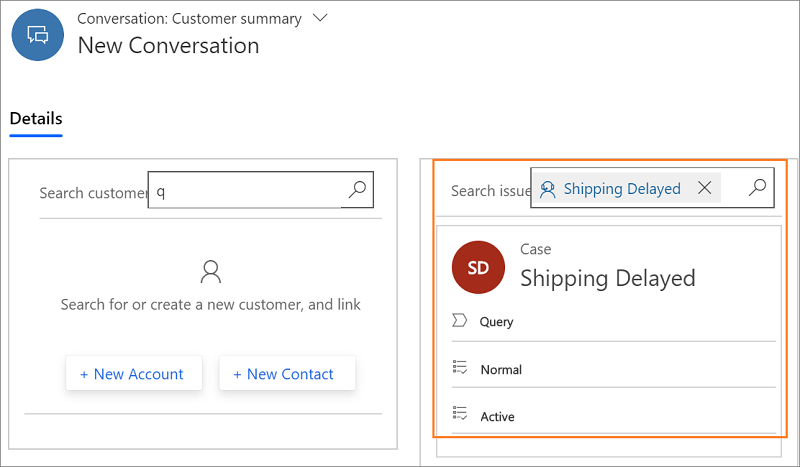वार्तालाप के लिए एक रिकॉर्ड बनाएं
पर लागू होता है: Dynamics 365 संपर्क केंद्र—केवल स्टैंडअलोन और Dynamics 365 ग्राहक सेवा
नोट
मामले की जानकारी केवल ग्राहक सेवा पर लागू है।
जब वार्तालाप से कोई रिकॉर्ड लिंक न हो, तो आप रिकॉर्ड बना सकते हैं. आप दो में से किसी एक तरीके से नई रिपोर्ट बना सकते हैं:
- सक्रिय वार्तालाप पृष्ठ से रिकॉर्ड बनाएँ
- त्वरित निर्माण विकल्प का उपयोग करके एक रिकॉर्ड बनाएँ
- नया विकल्प का उपयोग करके एक रिकॉर्ड बनाएँ
सक्रिय वार्तालाप पृष्ठ से रिकॉर्ड बनाएँ
सक्रिय वार्तालाप पृष्ठ पर और ग्राहक और मामला प्रपत्रों पर, आपको एक नया रिकॉर्ड बनाने का विकल्प दिखाई देगा. जब आप नया विकल्प चुनते हैं, तो नए टैब में एक संबंधित प्रपत्र खुल जाता है. आप विवरण भर कर रिकॉर्ड को सहेज सकते हैं और रिकॉर्ड वार्तालाप से ऑटो-लिंक हो जाता है।
आपके व्यवस्थापक की सेटिंग के आधार पर, आपको उन्नत सक्रिय वार्तालाप या डिफ़ॉल्ट सक्रिय वार्तालाप पृष्ठ दिखाई देगा।
सक्रिय वार्तालाप पृष्ठ से रिकॉर्ड बनाने के लिए:
आप जो रिकॉर्ड बनाना चाहते हैं, उसके आधार पर ग्राहक या मामला अनुभाग में एक विकल्प चुनें. विकल्प चुनने के बाद, अनुप्रयोग टैब पैनल में एक प्रपत्र खुलता है.
विकल्प खंड विवरण नया खाता ग्राहक एक नया खाता रिकॉर्ड बनाने के लिए यह विकल्प चुनें नया संपर्क ग्राहक एक नया संपर्क रिकॉर्ड बनाने के लिए यह विकल्प चुनें. नया प्रकरण केस एक नया मामला रिकॉर्ड बनाने के लिए यह विकल्प चुनें. 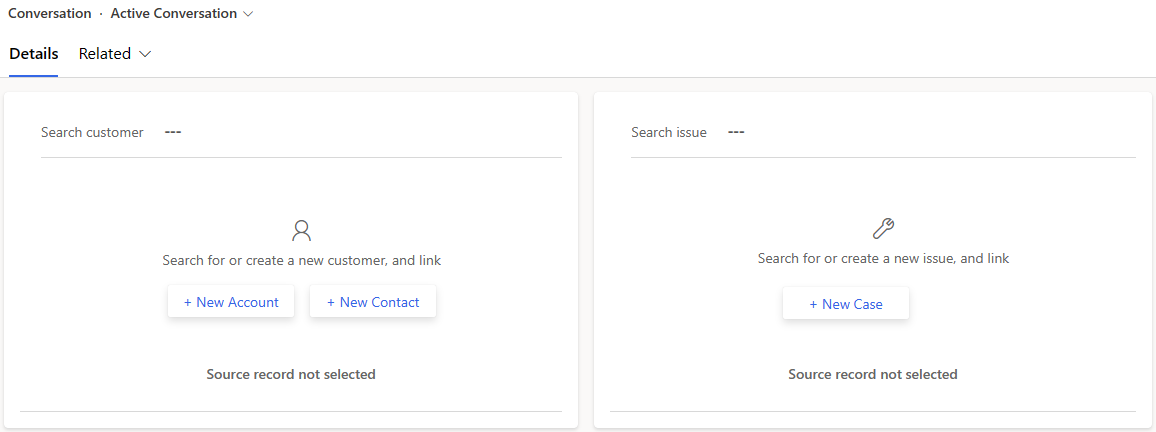
प्रपत्र की फ़ील्ड में विवरण निर्दिष्ट करें.
सहेजें चुनें.
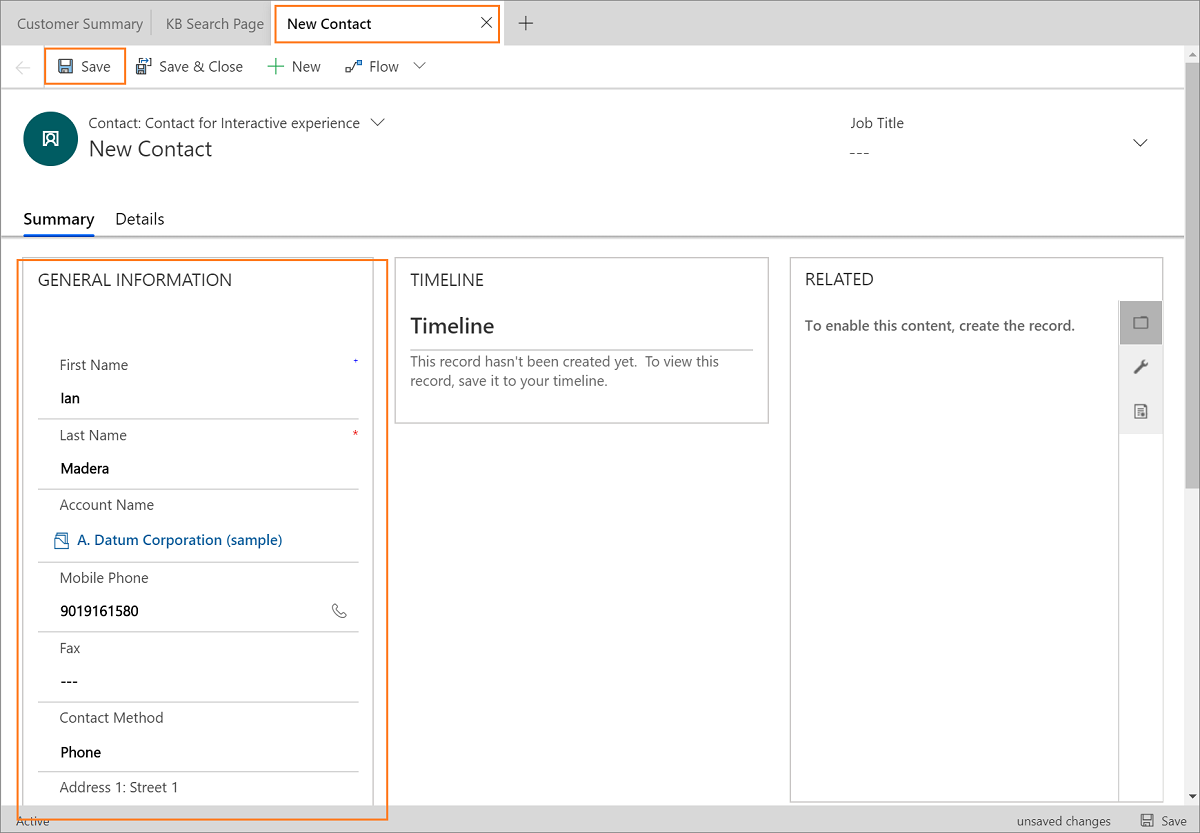
सहेजने के बाद, रिकॉर्ड स्वचालित रूप से वार्तालाप से लिंक हो जाता है. जब आप सक्रिय वार्तालाप पृष्ठ पर जाते हैं, तो आप स्वचालित रूप से लिंक किए गए रिकॉर्ड को देख सकते हैं।
यदि आप पहले खाता या संपर्क बनाते हैं और फिर मामला रिकॉर्ड बनाना शुरू करते हैं, तो मामला प्रपत्र ग्राहक फ़ील्ड में लिंक किए गए उस ग्राहक का नाम दिखाता है.
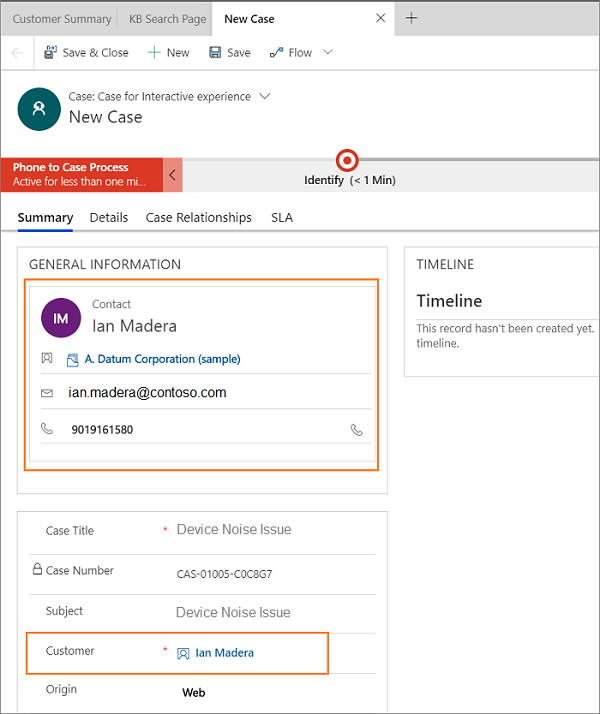
त्वरित निर्माण विकल्प का उपयोग करके एक रिकॉर्ड बनाएँ
एक रिकॉर्ड बनाने के लिए नेविगेशन पट्टी में त्वरित निर्माण (+) विकल्प का उपयोग करें. रिकॉर्ड बनाने के बाद, आप मैन्युअल रूप से रिकॉर्ड को खोज सकते हैं और वार्तालाप से लिंक कर सकते हैं.
एक रिकॉर्ड बनाने के लिए
एक रिकॉर्ड बनाने के लिए + आइकन का चयन करें.
सूची से एक रिकॉर्ड प्रकार का चयन करें:
- Case
- संपर्क
- अकाउंट
नोट
मामले की जानकारी केवल ग्राहक सेवा पर लागू है।
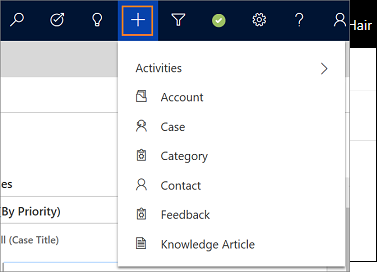
बाएँ फलक में, आप एक नया रिकॉर्ड पृष्ठ देख सकते हैं. प्रपत्र में विवरण निर्दिष्ट करें.
परिवर्तनों को सहेजने और प्रपत्र को बंद करने के लिए सहेजें और बंद करें का चयन करें.
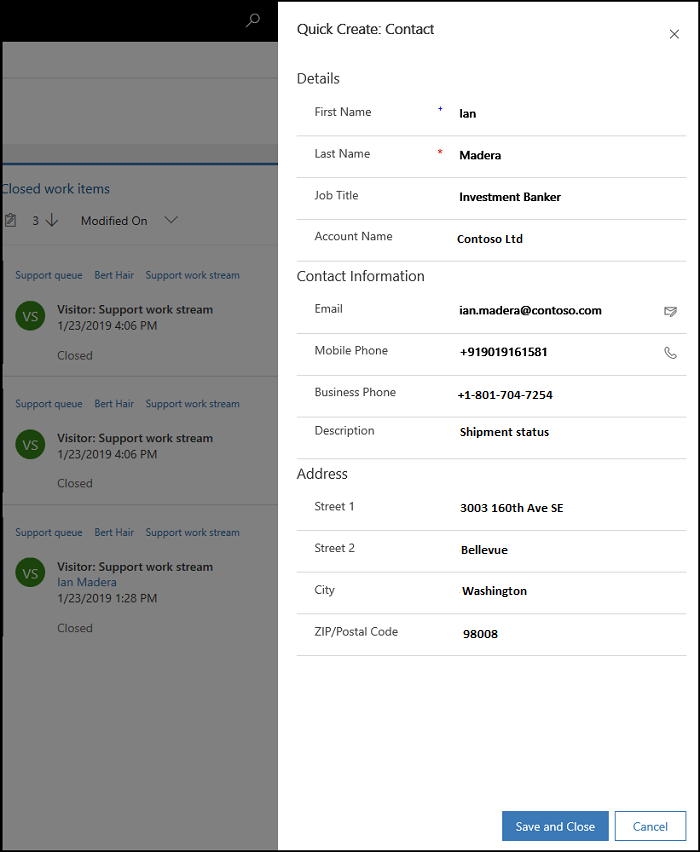
बदलाव सहेजने के बाद, आप रिकॉर्ड को वार्तालाप से लिंक कर सकते हैं. अधिक जानने के लिए, रिकॉर्ड को खोजें और वार्तालाप से लिंक करें देखें
नया विकल्प का उपयोग करके एक रिकॉर्ड बनाएँ
नोट
मामले की जानकारी केवल ग्राहक सेवा पर लागू है।
सक्रिय वार्तालाप पृष्ठ में, जब आप ग्राहक या मामला अनुभाग में कोई रिकॉर्ड खोजने का प्रयास कर रहे हैं, तो खोजने के लिए कुछ अक्षर टाइप करने के बाद, आप रिकॉर्ड बनाने के लिए इनलाइन नया बटन का उपयोग कर सकते हैं। आपके द्वारा बटन का चयन करने के बाद, रिकॉर्ड का त्वरित निर्माण फलक प्रकट होता है.
खोज करने के लिए खोज बॉक्स में टाइप करें. रिकॉर्ड एक सूची के रूप में दिखाई देते हैं जो आपके खोज मानदंडों से मेल खाते हैं.
रिकॉर्ड की सूची के नीचे नया का चयन करें। त्वरित बनाएं फलक प्रकट होता है.
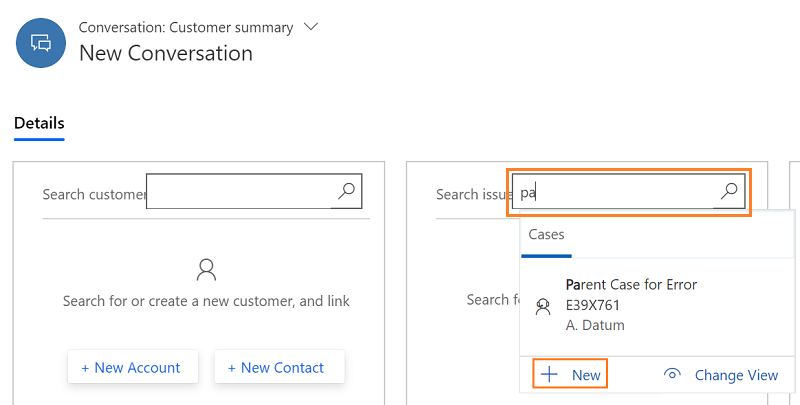
प्रपत्र को भरें और फिर सहेजें और बंद करें चुनें. त्वरित निर्माण फलक बंद हो जाता है और सक्रिय वार्तालाप पृष्ठ ताज़ा हो जाता है. आपके द्वारा बनाया गया रिकॉर्ड ग्राहक या मामला अनुभाग में स्वतः लिंक हो जाता है.